Soms komt het voor dat de Samsung Galaxy S II niet helemaal goed begint te werken. Hoe te handelen in zo'n situatie? Als de telefoon niet correct werkt, moet u hem opnieuw opstarten via het menu of met behulp van de hardwaretoetsen. Hoe instellingen op Samsung resetten? Er zijn verschillende manieren om te solliciteren.

1. Wis je cache
Als je telefoon niet goed werkt, moet je hem mogelijk opnieuw opstarten en de cache wissen. Dit helpt om onnodige inhoud uit het geheugen van de gadget te verwijderen. In tegenstelling tot een masterreset, wist het verwijderen van de cache uw persoonlijke gegevens niet.
Om de cache te wissen, moet je het volgende doen:
- Zet het apparaat uit.
- Houd VolumeUp en VolumeDown tegelijkertijd ingedrukt.
- Druk op de aan/uit-toets en wacht tot de smartphone eenmaal trilt, laat hem dan los.
- Blijf de volumeknoppen ingedrukt houden totdat het AndroidSystemRecovery-scherm wordt weergegeven. Druk de volumetoets omlaag om het te verwijderen cachegedeelte te markeren.
- Houd de gewenste knop ingedrukt om de gegevens te selecteren die u wilt verwijderen - Home(alleen ICS) of Power (alleen GB).
Zorg ervoor dat alles correct is geselecteerd en start je gadget opnieuw. Deze methode is handig omdat u hiermee eenvoudig het geheugen van het apparaat kunt wissen van onnodige informatie. Dit is de zachtste manier om uw Samsung Galaxy S2 aan de slag te krijgen. Je kunt je instellingen altijd resetten, dus je kunt het beste klein beginnen. Dit is te zien in de loop van het verdere gebruik van de smartphone.
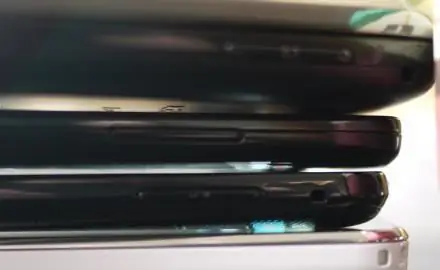
2. Master reset
Hoe Samsung te resetten vanuit het instellingenmenu
Maximum Reset helpt je apparaat terug te zetten naar de fabrieksinstellingen en kan je persoonlijke gegevens uit het interne geheugen verwijderen - gedownloade inhoud, afbeeldingen, beltonen, contacten en applicaties. Deze actie wist echter geen gegevens die op de SIM- of SD-kaart zijn opgeslagen.
Doe het volgende om een master reset uit te voeren:
- Maak een back-up van alle gegevens uit het interne geheugen.
- Druk in het startscherm op de menutoets en vervolgens op Instellingen.
- Selecteer en klik op "Backup &Reset".
- Klik op "Instellingen resetten" en selecteer "Alles verwijderen".
Samsung resetten met hardwaresleutels
Dit herstelt ook de fabrieksinstellingen en wist persoonlijke gegevens uit het interne geheugen zonder de inhoud van de simkaart of SD-kaart te beïnvloeden.
Als het apparaatmenu vastloopt of niet meer reageert, kunt u de instellingen resetten met de hardwaretoetsen. Om een masterreset uit te voeren, hebt u het volgende nodig:acties:
- Zet het apparaat uit. Houd de volumetoetsen tegelijkertijd ingedrukt.
- Druk op de aan/uit-toets, wacht tot de telefoon één keer trilt en laat hem dan los.
- Houd de volumetoetsen ingedrukt totdat AndroidSystemRecovery verschijnt.
- Druk op de knop Volume omlaag om de gegevens te markeren die u wilt resetten. Druk op de aan/uit-knop om een keuze te maken. Druk nogmaals op deze toets om alle gebruikersgegevens te wissen. Druk vervolgens nog twee keer op de aan/uit-knop.

3. Veilige modus
Veilige modus stelt u in staat om het apparaat aan te zetten met uitgeschakelde applicaties van derden. Door de gadget op deze manier aan te zetten, kun je eenvoudig alle programma's verwijderen die problemen kunnen veroorzaken bij het laden of uitvoeren van Samsung Galaxy. Hieronder wordt aangegeven hoe u de instellingen in de veilige modus kunt resetten. Mogelijk hebt u geen harde reset nodig.
Om de veilige modus in te schakelen en deze te gebruiken om problemen op te lossen, hebt u het volgende nodig:
- Verwijder de batterij uit de telefoon.
- Plaats de batterij terug. Houd de Menu-knop ingedrukt en schakel het apparaat tegelijkertijd in. Wanneer u het slotsymbool op het scherm ziet, kunt u Menu loslaten.
- Het SafeMode-item wordt weergegeven in de linkerbenedenhoek. Verwijder alle apps van derden die u problemen geven.
Schakel veilige modus uit:
- Houd de aan / uit-toets ingedrukt, selecteer "Uitschakelen"eten.”
- Verwijder de batterij en plaats deze opnieuw.
- Druk op de aan/uit-knop om het apparaat in te schakelen, maar raak tijdens het opnieuw opstarten geen toetsen aan.
Nu weet je hoe je je Samsung moet resetten. De meest voorkomende methoden staan hierboven vermeld. Er zijn andere manieren, bijvoorbeeld door het apparaat te laten knipperen. Deze opties worden echter niet aanbevolen voor niet-specialisten.






